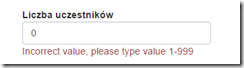Nadszedł ten dzień, koniec „Daj się poznać”, koniec ciężkich nieprzespanych nocy, wreszcie można wyjść z jaskini 😛 Ok, to teraz na poważnie. Minęły już trzy miesiące od momentu rozpoczęcia konkursu „Daj się poznać”. Dla większości był to pewnie ciężki czas pracy po godzinach nad własnym projektem, ale i przyjemny czas. Trzeba przyznać było ciężko, szczególnie, że w ciągu tych trzech miesięcy w moim przypadku było bardzo dużo zmian (zmiana pracy, itd, itp). Dlatego było bardzo mało czasu na rozwój projektu, w zasadzie to nie było go w ogóle, ale jakoś dotrwałem do końca. Jestem zadowolony, że wystartowałem w konkursie, dzięki temu mogłem w końcu zacząć przygodę z blogowaniem, co chciałem zrobić już od dawna, ale jakoś tak brakowało motywacji. Teraz się udało, trochę wpisów powstało, co prawda nie za wiele, ale to już jest coś ;). Uważam, że była to bardzo dobra decyzja. Nauczyłem się wielu nowych rzeczy, co z pewnością przydało mi się w nowej pracy, ale też chciałem je poznać dla siebie. Żałuję tylko, że nie mogłem więcej czasu znaleźć na rozwój projektu. Zdecydowanie większość czasu zajęło pochłonięcie wiedzy nt. technologii i przygotowanie wpisów, przez to trochę zaniedbałem kodowanie, ale nie wszystko stracone, bo nie zamierzam przestać blogować 🙂 Oczywiście będę to robił z mniejszą częstotliwością, ale jednak chce dalej iść za ciosem, dlatego zachęcam gorąco do odwiedzania mojego bloga i śledzenia mnie na twitterze i facebooku. Niestety nie udało się dokończyć projektu, ale z pewnością jeszcze będę go rozwijał. Podczas tego czasu nasunęło się trochę przemyśleń, czy wybrałem dobrą drogę w związku z technologiami i czy sam pomysł jest odpowiedni, dlatego koncepcja raczej ulegnie drobnej modyfikacji w przyszłości.
Pozostało jeszcze tylko kilka godzin zanim DSP oficjalnie się zakończy, dlatego chciałem serdecznie podziękować Maciejowi za organizację konkursu i dzięki temu zmotywowaniu do działania nas uczestników. Gdy tylko będzie kolejna edycja, z pewnością wystartuję jeszcze raz 😛 Dzięki wielkie!
![]()


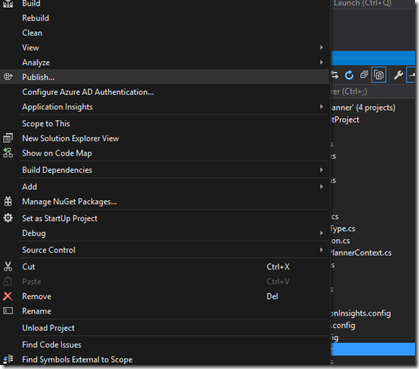

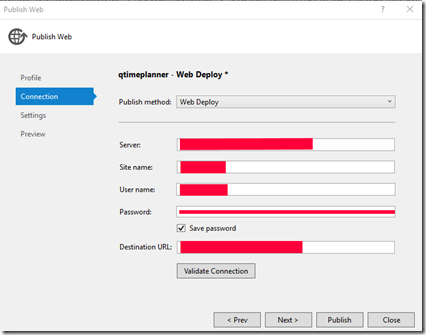

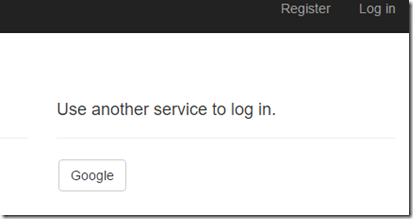
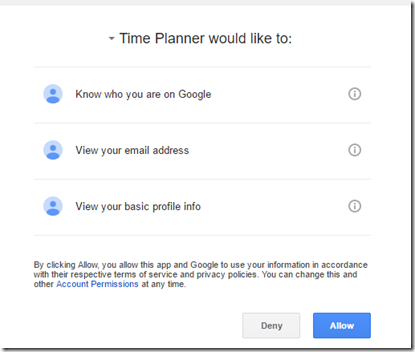
 Projektując formularze, chcielibyśmy aby użytkownik podał w polach odpowiednie dane. Co zrobić aby sprawdzić poprawność wpisywanych danych? Z pomocą przychodzą nam atrybuty walidacji, które udekorują właściwości naszego modelu. Pisząc o walidacji, trzeba wspomnieć że możliwości są dwie: walidacja po stronie klienta oraz walidacja po stronie serwera. Dobrze jest skorzystać z obu opcji i walidować dane już po stronie klienta, aby nie przesyłać żądań do serwera dla każdego pola. Aby aktywować walidację po stronie klienta w aplikacji ASP.NET MVC należy upewnić się czy w pliku web.config, w sekcji appSettings widnieje taki oto wpis:
Projektując formularze, chcielibyśmy aby użytkownik podał w polach odpowiednie dane. Co zrobić aby sprawdzić poprawność wpisywanych danych? Z pomocą przychodzą nam atrybuty walidacji, które udekorują właściwości naszego modelu. Pisząc o walidacji, trzeba wspomnieć że możliwości są dwie: walidacja po stronie klienta oraz walidacja po stronie serwera. Dobrze jest skorzystać z obu opcji i walidować dane już po stronie klienta, aby nie przesyłać żądań do serwera dla każdego pola. Aby aktywować walidację po stronie klienta w aplikacji ASP.NET MVC należy upewnić się czy w pliku web.config, w sekcji appSettings widnieje taki oto wpis: